개요:
TikTok 텍스트 음성 변환 기능을 사용하면 사용자가 캡션을 큰 소리로 읽을 수 있습니다. 동시대 사람들과 차별화될 더 많은 음성 필터와 음향 효과를 탐색하고 싶다면 TikTok 텍스트 음성 변환 장치에 대한 세 가지 더 나은 대안을 소개하여 음성을 다양한 문자로 수정합니다.
출시 3년 만에 Tiktok은 전 세계 다운로드 차트 1위를 차지하며 소셜 미디어 센세이션을 일으켰습니다. 콘텐츠 크리에이터들이 세계 곳곳의 영상을 적극적으로 활용하고 제작하면서 그 인기는 어마어마했습니다. 이 애플리케이션의 추진력을 유지하기 위해 제작자는 청중의 관심을 유지할 수 있는 새로운 기능을 모색했습니다.
수많은 보이스 체인저를 접할 때 자신에게 가장 적합한 보이스 체인저를 어떻게 찾을 수 있습니까? 걱정하지 마십시오. 가장 적합한 보이스 체인저를 찾는 데 도움이 되도록 몇 가지 테스트를 수행했으며 다음 표를 읽고 보이스 체인저의 기본 통계를 알 수 있습니다.
| 📶 테스트한 수 | 8개의 보이스 체인저 중 3개를 선택합니다. |
| 💻 소프트웨어 호환성 | 윈도우와 맥OS |
| ▶️ 목소리 변경 | 틱톡, 디스코드, 트위치 |
| ✅ 음성 필터 수 | 140+ |
| 👍가장 추천할 만한 | 보이스모드 |
그런 다음 사용자가 남성과 여성의 목소리로 캡션을 말할 수 있는 TikTok 텍스트 음성 변환 음성 변환기가 나왔습니다. 하지만 이 기능을 사용하여 캡션에 음성 해설을 제공하는 방법을 알고 계십니까? 그렇지 않다면 귀찮게하지 마십시오. 우리는 TikTok Text를 사용하여 음성 변환기와 그 장단점에 대한 완전한 가이드를 보유하고 있습니다.
당신이 여기에 있는 이유는 TikTok 텍스트 음성 변환 음성 변환기를 사용하는 방법을 알기 위해서입니다. 아래 섹션에는 TikTok에서 비디오를 녹화하고, 텍스트를 추가하고, 텍스트를 음성으로 변환하는 단계별 가이드가 있습니다.
1단계: 대부분의 사용자는 앱을 자주 업데이트하지 않으므로 TikTok 앱을 최신 버전으로 업데이트하여 텍스트 음성 변환 기능을 즐겨보세요.
2단계: 이제 TikTok 앱을 열고 + 버튼을 클릭한 다음 TikTok에서 새 동영상 만들기를 시작하세요.
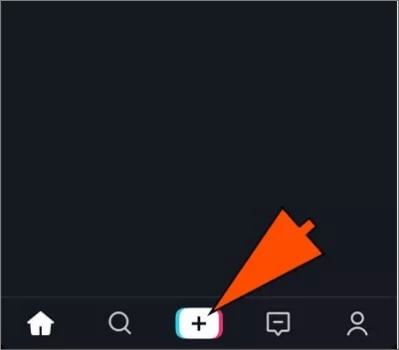
3단계: 완료 후 하단의 체크 표시를 클릭하여 편집 옵션을 불러옵니다.
기억하세요: 텍스트를 추가할 텍스트 길이와 비디오에서 텍스트가 얼마나 빠르게 진행되는지 고려하세요. 텍스트 길이가 비디오 길이보다 길면 길이에 따라 텍스트가 잘립니다.
4단계: 텍스트 아이콘을 탭하면 텍스트 상자가 표시됩니다. 텍스트를 입력하고 완료를 탭하면 비디오 위에 사용자 정의 가능한 텍스트 상자가 표시됩니다.
5단계: 텍스트 상자를 탭하면 텍스트 음성 변환, 지속 시간 설정, 편집의 세 가지 옵션이 표시됩니다. 텍스트 음성 변환 기능을 선택하면 앱이 작성된 텍스트를 소리내어 읽어줍니다.
6단계: 동영상을 계정에 게시하거나 로컬에 저장하세요. 원하는 비디오가 준비되면 장치에 저장 옵션이 활성화되어 있는지 확인하십시오. 그러면 비디오가 장치에 로컬로 저장됩니다.
TikTok 텍스트 음성 변환의 장단점과 TikTok에서의 센세이션 이후 트렌드 센세이션이 무엇인지 분석해 보겠습니다.
TTS(텍스트 음성 변환)는 캡션을 큰 소리로 읽을 수 있는 훌륭한 기능이지만 음성은 남성, 여성, 기타 2명의 4명뿐입니다. 이는 사용자가 뭔가 독특한 것을 만드는 것을 제한합니다. 그리고 연예인, 만화, 로봇 등 다양한 목소리를 추가할 수 있다면 얼마나 좋을까요. 이렇게 하면 귀하의 동영상이 다른 동영상과 차별화될 것입니다.
그래서 여기에서는 TikTok 비디오를 다양한 목소리로 맞춤화할 수 있는 훌륭한 음성 필터와 음향 효과를 갖춘 세 가지 전문 음성 체인저를 제공합니다.
VoiceMod는 TikTok 음성 체인저를 실시간 음성으로 변환하는 훌륭한 도구입니다. 실시간으로 생성할 수 있는 기능 덕분에 사용자가 음성을 더 유연하게 연주할 수 있습니다. AI와 딥러닝 기술을 사용하여 모든 텍스트를 노래로 만들고 누구와 어디서나 공유할 수 있습니다. 강력한 사용자 정의 옵션을 사용하면 VoiceLab으로 완전히 새로운 목소리를 만들 수 있습니다. 개발자는 사용자가 온라인에서 음향적 정체성을 구축할 수 있도록 이러한 모든 기능을 직관적이고 간단한 인터페이스로 통합했습니다.
VoiceMod의 주요 기능:
VoiceMod를 사용하여 음성 TikTok 텍스트를 음성으로 변경하는 방법
1단계: 최신 버전의 TikTok이 있는지 확인하고 데스크탑에 VoiceMod를 다운로드하세요.
2단계: 이제 컴퓨터의 기본 입력 오디오 장치를 마이크 Voicemod 가상 오디오 장치로 설정합니다.
3단계: 이 작업은 두 가지 방법으로 수행할 수 있습니다.
4단계: 그게 다입니다. TikTok 및 VoiceMod의 도움으로 다양한 음성을 사용하여 라이브 스트리밍할 수 있습니다.
TikTok을 위한 더 나은 텍스트 음성 변환 음성 변환기를 찾고 있다면 MURF.AI가 선택되어야 합니다. 이 도구는 고급 AI 및 딥 러닝 기술을 사용하여 가능한 한 인간처럼 들리는 120개 이상의 사실적인 음성을 생성합니다. 추가 기능으로는 음성 복제, 비디오 및 슬라이드용 음성 해설, Discord, Twitch 등과 같은 데스크톱 애플리케이션과의 통합을 포함하여 실시간으로 음성을 생성할 수 있습니다.
MURF.AI의 주요 기능:
MURF.AI를 사용하여 음성 TikTok 텍스트를 음성으로 변경하는 방법
1단계: MURF.AI 도구를 열고 텍스트를 입력합니다.
2단계: 이제 플랫폼에서 사용할 수 있는 130개 이상의 음성 필터 중에서 AI 음성 해설을 선택하세요.
3단계: 텍스트를 음성으로 변환하고 필요에 따라 사용자 정의합니다.
4단계: 파일을 다운로드하고 비디오 편집 도구를 사용하여 TikTok 비디오와 동기화하세요.
5단계: 이제 TikTok 애플리케이션을 열고 + 버튼을 사용하여 사람들이 볼 수 있도록 플랫폼에 비디오를 업로드하세요.
FineShare의 FineVoice 는 외부 애플리케이션과 통합할 수 있는 또 다른 강력한 AI 음성 변환기이자 TikTok 텍스트 음성 변환 음성 변환기를 위한 탁월한 대안입니다. 노이즈 감소, 로우 패스, 하이 패스 및 톤과 같은 28개 이상의 오디오 효과를 적용하여 사용자 정의할 수 있는 기능을 통해 실시간으로 음성을 생성할 수 있습니다. 또한 텍스트 음성 변환을 쉽게 이용하고, 오디오 파일을 업로드하고, 편집하고, 다양한 형식으로 내보낼 수도 있습니다.
FineVoice의 주요 기능:
FineVoice를 사용하여 음성 TikTok 텍스트를 음성으로 변경하는 방법
1단계: FineVoice 애플리케이션을 다운로드하고 설치합니다.
2단계: 평소와 마찬가지로 텍스트 음성 변환 기능을 사용하여 TikTok에서 비디오를 만들고 mp3 파일을 다운로드합니다.
3단계: FineVoice를 열고 음성 도구 상자 아래에서 오디오 파일 음성 체인저 탭을 선택합니다.
4단계: 여기에서 오디오 파일을 가져오고 음성 효과를 선택하여 오디오 파일에 적용합니다. 이제 렌더링된 오디오 파일을 다운로드합니다.
5단계: 비디오 편집 도구가 이 오디오 파일과 TikTok 비디오를 동기화합니다. TikTok에 가서 이 영상을 업로드하세요.
TikTok의 텍스트 음성 변환 기능을 사용하면 동영상을 더욱 쉽게 접근하고 생생하게 만들 수 있습니다. 그러나 TikTok 텍스트 음성 변환 음성 변환기 의 문제점은 음성이 4개로 제한되어 있고 너무 인공적으로 들리기 때문에 사용자가 좋아할지 여부가 주관적이라는 것입니다. 더 많은 목소리를 탐색하고 다른 목소리보다 돋보이게 하기 위해 TikTok 텍스트 음성 변환 음성 변환기에 대한 대안을 탐색하고 싶다면 세 가지 중 하나를 사용하여 TikTok 비디오에 뛰어난 음성 효과를 추가할 수 있습니다.
1. TikTok의 텍스트 음성을 여성 목소리로 어떻게 바꾸나요?
2. TikTok 연설의 소리를 어떻게 변경하나요?
3. TikTok에 음성 변조 기능이 있나요?
그렇게 말할 수 있지만 정확하게 말하면 TikTok은 텍스트 음성 변환 기능을 사용하여 비디오의 캡션을 큰 소리로 읽어줍니다. 텍스트를 추가하고 4가지 목소리로 소리내어 읽을 수 있습니다. 더 많은 음성 필터를 사용하려면 타사 음성 체인저를 사용하세요.
관련 문장
PC 및 휴대폰을 위한 최고의 라이브 보이스 체인저 [2025 리뷰]